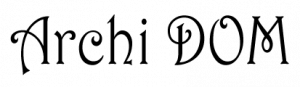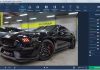Здравствуйте, уважаемые читатели. Сегодня я собираюсь рассказать вам о том, как можно просто и быстро сделать в программе 3Ds max избушку. В уроке также раскрыта тема простого способа наложения текстур.
Попытаюсь объяснять все как можно доступнее, чтобы вопросов не возникало.
Мы сделаем бревно, из него мы сделаем много бревен, а уже из них построим домик.
Прежде всего, нужно сделать текстуру бревна в Photoshop. Или воспользоваться моей текстурой, которую я разместил ниже, на рисунке 1. Как видите, на текстуре присутствуют два элемента: развернутое бревно, и его срез.
Запустите 3Ds max. Бревно – это цилиндр, значит, его и создадим. После запуска, по умолчанию, мы уже находимся на вкладке Create, в разделе Geometry. Поэтому кнопка Cylinder уже на виду, она находится среди других кнопок в правой части экрана.
Нажмите кнопку Cylinder и в окне проекции Front растяните его основание, а потом задайте высоту, наблюдая за результатом в окне проекции Perspective.
После создания цилиндра все его параметры можно изменять с помощью счетчиков, которые находятся в правой части экрана. Настройте эти параметры так, чтобы цилиндр был похож на бревно. Для примера смотрите на рисунок 2.
Моделирование избушки в 3Ds max
В счетчике Height Segments введите 1. В счетчике Cap Segments поставьте 2.
Теперь перейдите на вкладку Modify. Кнопка Modify находится немного правее кнопки Create. В списке Modifier List выберите модификатор Unwrap UVW. В нижней правой части экрана появятся разделы с настройками этого модификатора. В разделе Parameters нажмите кнопку Edit. Откроется окно, в котором мы и будем настраивать развертку цилиндра.
Внизу этого окна есть панель инструментов, на которой нужно нажать кнопку Face Sub-object mode. После этого рамкой выделите все, что есть на рабочей области и выполните в строке меню команду Mapping – Unfold Mapping.
Бревно развернется как на рисунке ниже.
Развертка завалена на бок. Нужно развернуть ее, чтобы она лежала горизонтально.
Под строкой меню есть кнопки, среди которых нужно выбрать Rotate. Потом потяните за выделенную развертку, пока она не ляжет как нужно. Затем рамкой поочередно выделите и отделите круги торцов. Чтобы отделить выделенные полигоны, нужно выполнить команду Tools – Detach Edge Vets. в строке меню. Отделив круги, наложите их друг на друга.
Вверху окна есть выпадающий список, в котором стоит строка Checker Pattern. Выберите в этом списке строку Pick Texture. Появится окно Material/Map Browser. Дважды клацните по строке Bitmap. Откроется поисковое окно, в котором нужно найти нашу текстуру. После этого она появится как фон в этом окне. Она получилась сплюснутая, потому что мы поместили вытянутую текстуру в квадратную область.
Нажмите кнопку Options внизу окна, и появится дополнительная панель настроек. В счетчик Width введите цифру 600, в счетчик Height – 249. В счетчик Tiles введите 0. Brightness = 1.
После этого, пользуясь инструментами перемещения и масштабирования, которые находятся вверху окна, под строкой меню, разместите куски развертки над положенными им местами.
Закройте это окно.
Нажмите клавишу с английской буквой M. Откроется редактор материалов. В этом окне нужно нажать на маленькую кнопку правее слова diffuse. Откроется уже знакомое окно Material/Map Browser, снова выберите в нем Bitmap и укажите путь к текстуре. Текстура добавится к материалу. Наведите курсор на ячейку с материалом, и перетащите материал с шарика на бревно в сцене. Нажмите кнопку Show Standard Map In View port.
Бревно станет похожим на бревно.
Выделите его, и перетащите вверх с зажатой кнопкой Shift. При этом будет создаваться копия бревна. Отпустите кнопку мыши только тогда, когда создаваемая копия ляжет сверху на родительское бревно. Появится окно, введите число 9 в счетчике Numbers of Copies. Нажмите Ok. Получится стена из бревен. Но все бревна одинаковые, и это выглядит странно.
Выберите инструмент Select And Rotate и немного покрутите некоторые бревна вокруг продольной оси. Это немного поможет добавить неоднородности. Но не очень
Выделите одно из бревен, и перейдите во вкладку Hierarchy. Нажмите кнопку Affect Pivot only, а затем кнопку Center to object. Выключите кнопку Affect Pivot only и нажмите в верхнем ряду кнопок кнопку Mirror. В появившемся окне выставьте переключатели в положения Y и No Clone. Бревно отразится по горизонтали. Сделайте так с несколькими бревнами стены в случайном порядке, и стена перестанет казаться однородной.
Выделите все бревна, нажмите кнопку Angle Snap Toggle (на панели инструментов, вверху экрана), выберите инструмент Select and Rotate и поверните бревна на 90 градусов по оси Z с зажатой кнопкой Shift.
Затем переместите новую стену в нужное положение, чтобы бревна перпендикулярных стен лежали в шахматном порядке.
Верхнее бревно в левой (на рисунке) стене на половину своего диаметра возвышается над соседней стеной. Значит, нужно эту половину бревна безжалостно отрезать. Конвертируйте это бревно в редактируемую сетку. Для этого выделите его, клацните правой кнопкой и, в появившемся меню, выберите команду Convert to – convert to Editable poly.
В правой части экрана, в настройках редактируемой сетки найдите раздел Selection. В нем нажмите кнопку Polygon. Это кнопка с изображением красного квадратика. После этого в окне проекции Front рамкой выделите неугодную нам половину бревна и нажмите кнопку Delete на клавиатуре. Так же поступите с нижним бревном соседней стены.
Создайте копии каждой стены и поставьте их на места, где стен не хватает.
Таким же методом сделайте и крышу, здесь говорить не о чем.
Поговорить стоит о фронтоне. Вставьте в него такой же кусок стены из бревен. Но фронтон треугольный, а стена квадратная. Значит, от стены нужно отрезать углы. Для этого конвертируйте в этом куске стены нижнее бревно, нажмите в параметрах редактируемой сетки кнопку Attach и поочередно клацните на всех бревнах этой стены, чтобы они стали одним куском.
Затем с помощью инструмента Quick Slice (тоже в настройках сетки) создайте через этот кусок стены два диагональных сечения, как на рисунке ниже.
На стене явно виден треугольник фронтона. Выделите и удалите все полигоны за его пределами. Получившийся фронтон скопируйте на вторую сторону домика.
Таким же образом наложите текстуру на примитив Box, и сделайте из него оконную раму и дверную лутку. Стекла можно сделать из примитива Plane. Если нужно, чтобы сквозь них просматривались внутренности дома,- вырежьте в бревнах проемы, так же, как отрезали лишнее от треугольника.